安裝好Android Studio 開發工具後,就迫不期待想建立一個專案看看,以下是啟動Android Studio 開發工具以及設定好SDK後,初始設定專案執行模擬器。
一、初始化
第一次啟動Android Studio 開發工具,會出現下圖所示,直接點擊點擊Next按鈕。
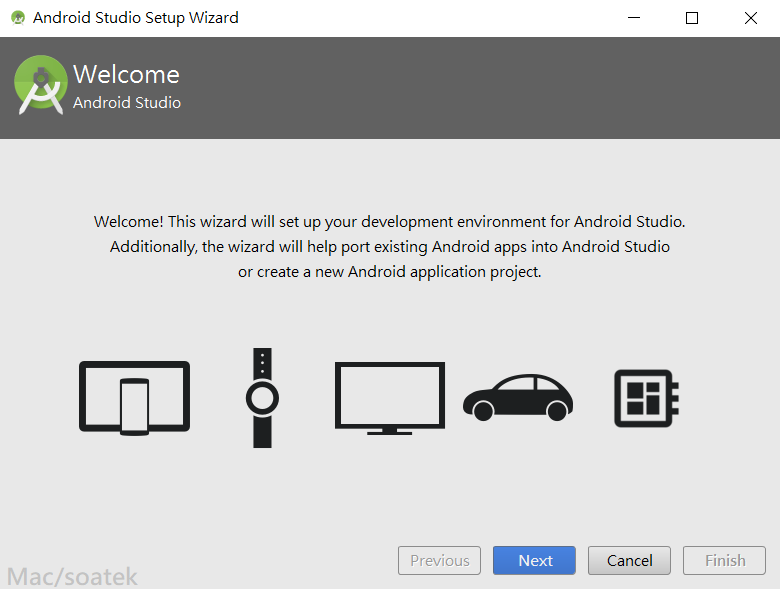
在安裝類型選擇「Standard」,再點擊Next按鈕。至於開發環境的UI主題,就依個人喜好囉!
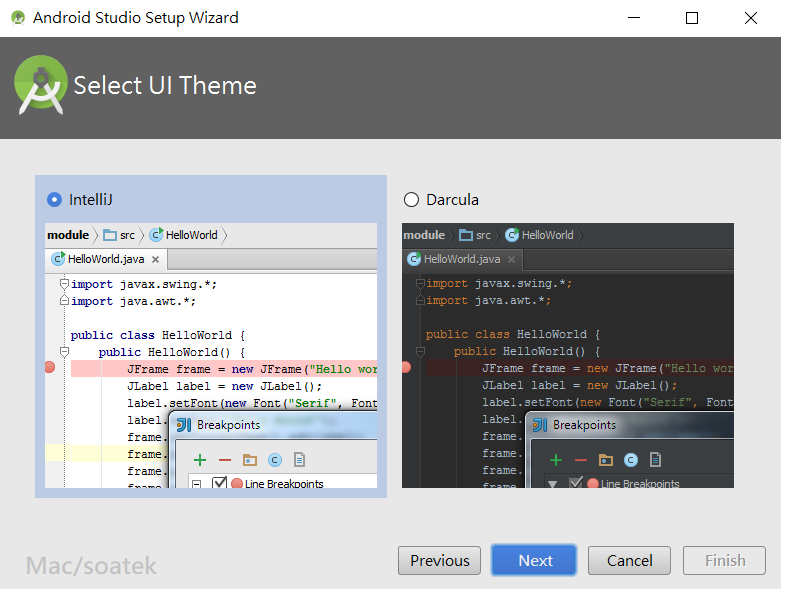
最後確認安裝的項目,按下Finish就可以了! (過程中會需要下載相關SDK,會等一下...)
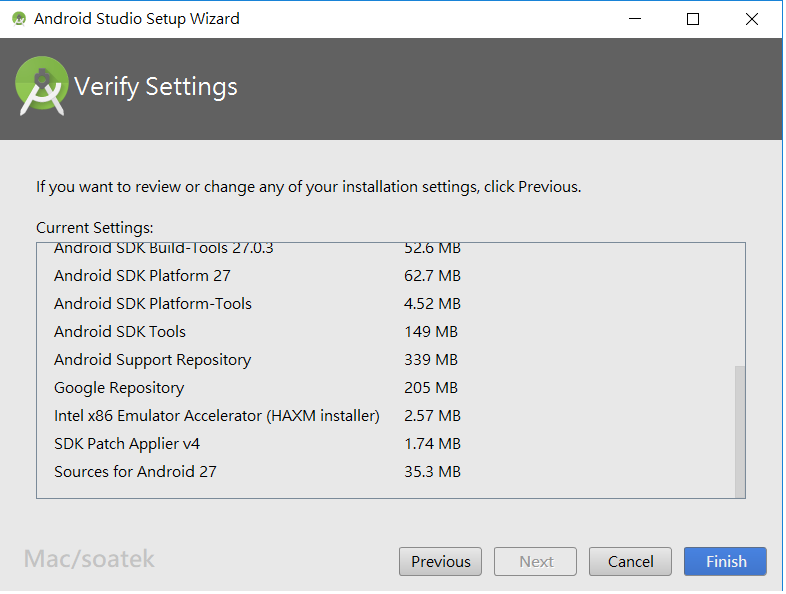
二、啟動專案
執行Android Stuido,會提供您要建立新專案,還是開啟某專案等服務
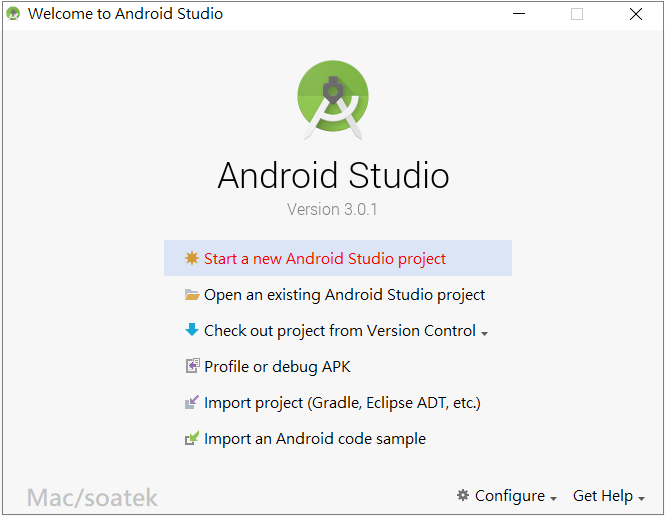
設定專案參數:
Application name:APP專案名稱
Company domain:該APP的 domain 名稱
Project location:專案的儲存位置
Package name:專案套件名稱,預設為Company Domain加Application name組合,或點擊Edit按鈕修改
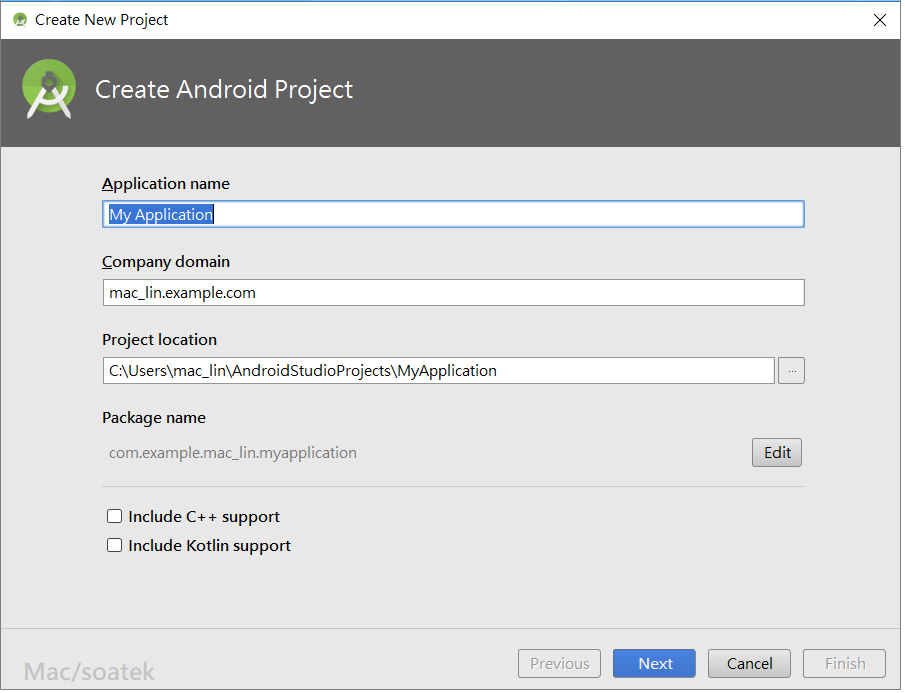 選擇行動裝置的最低版本限制,建議選擇Android版本限制符合人數越高越好。
選擇行動裝置的最低版本限制,建議選擇Android版本限制符合人數越高越好。
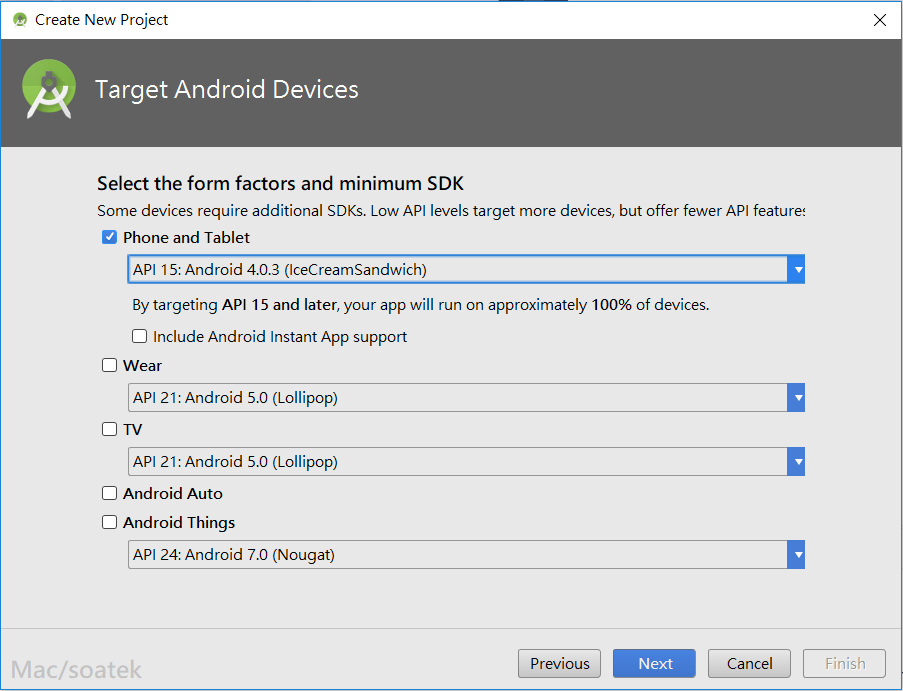 選擇要開發的介面類型,第一次開發建議選擇「Empty Activity」。
選擇要開發的介面類型,第一次開發建議選擇「Empty Activity」。
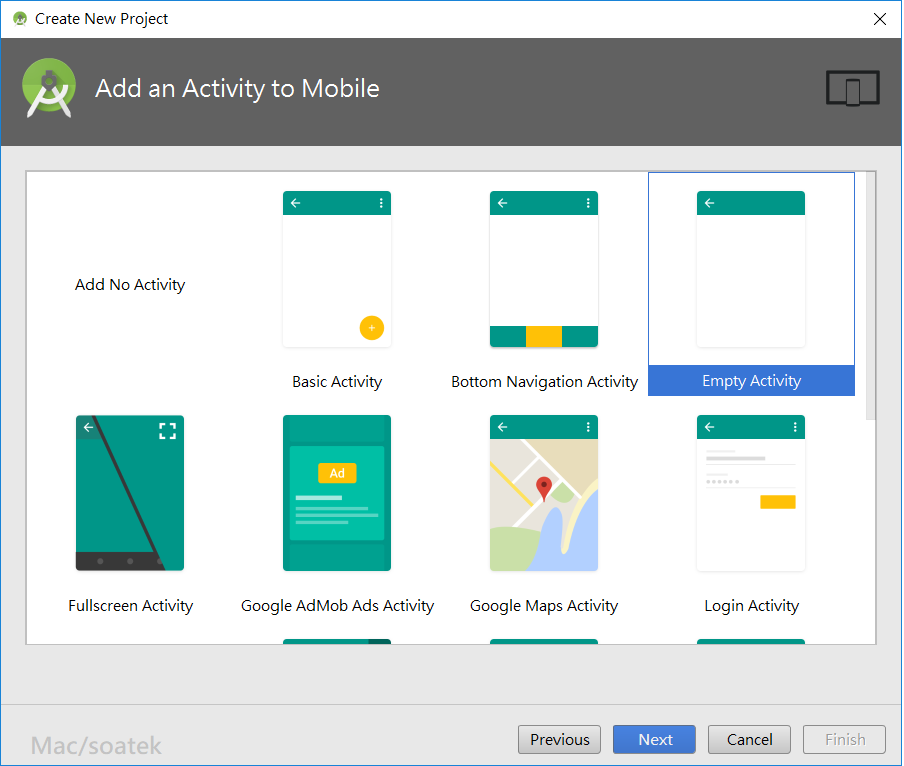
Activity Name:程式(Java)檔案名稱;Layout Name:XML檔案名稱
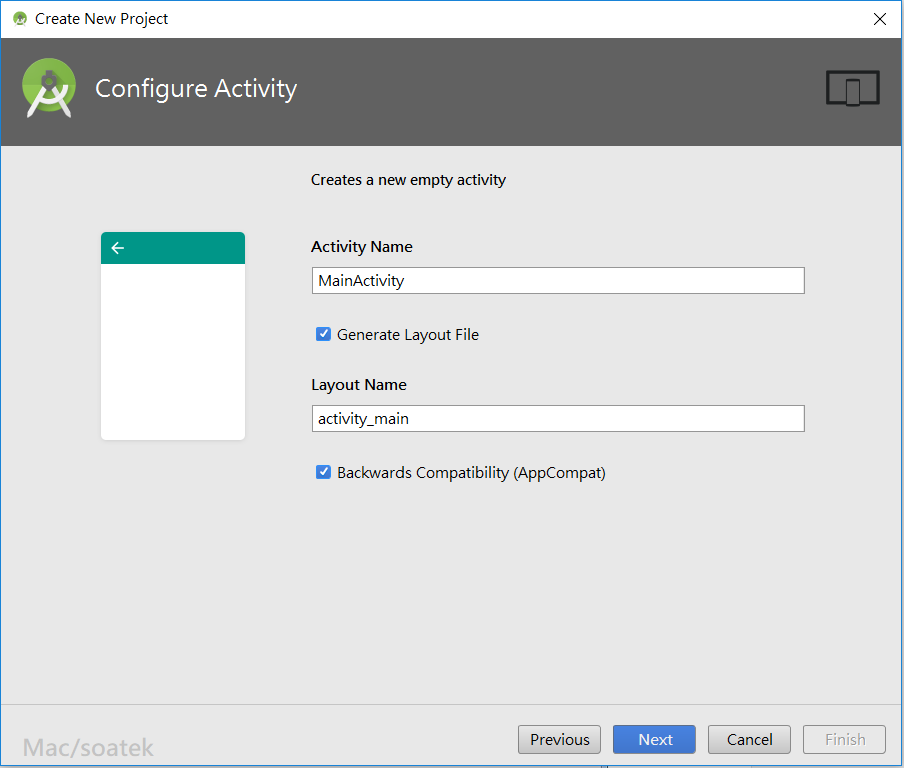 專案參數與環境設定好之後,IDE介面就會出現預設的程式片段。 不過有些時候載入的SDK不完整就會出現以下錯誤,但系統已提供很好的操作,只要點擊錯誤訊息,就會幫你安裝所不足的SDK。
專案參數與環境設定好之後,IDE介面就會出現預設的程式片段。 不過有些時候載入的SDK不完整就會出現以下錯誤,但系統已提供很好的操作,只要點擊錯誤訊息,就會幫你安裝所不足的SDK。
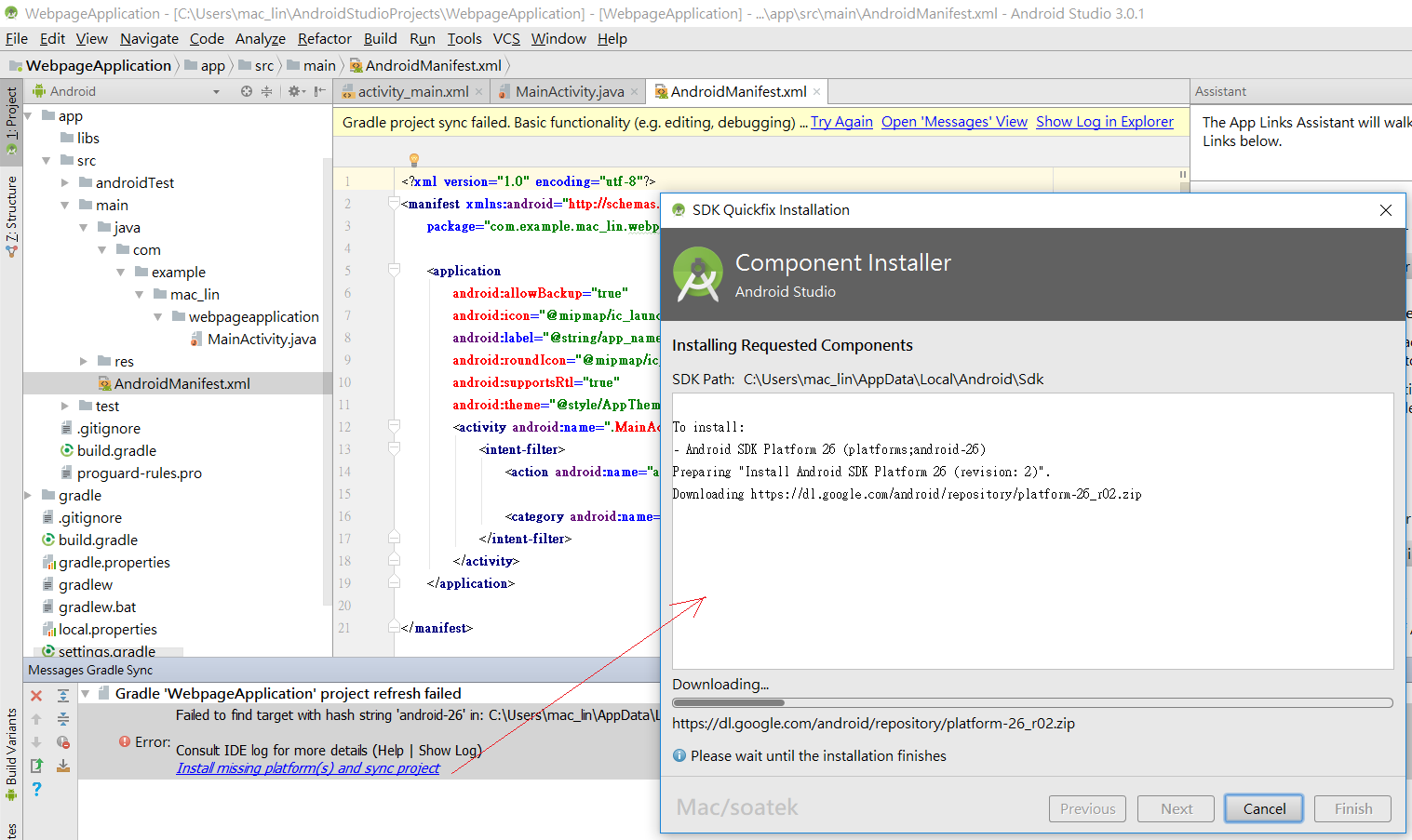
當系統沒有問題後,就要設定Android手機模擬器,點擊Tools -> Android -> AVD Manager

選擇自己專案所要呈現的裝置模擬器,
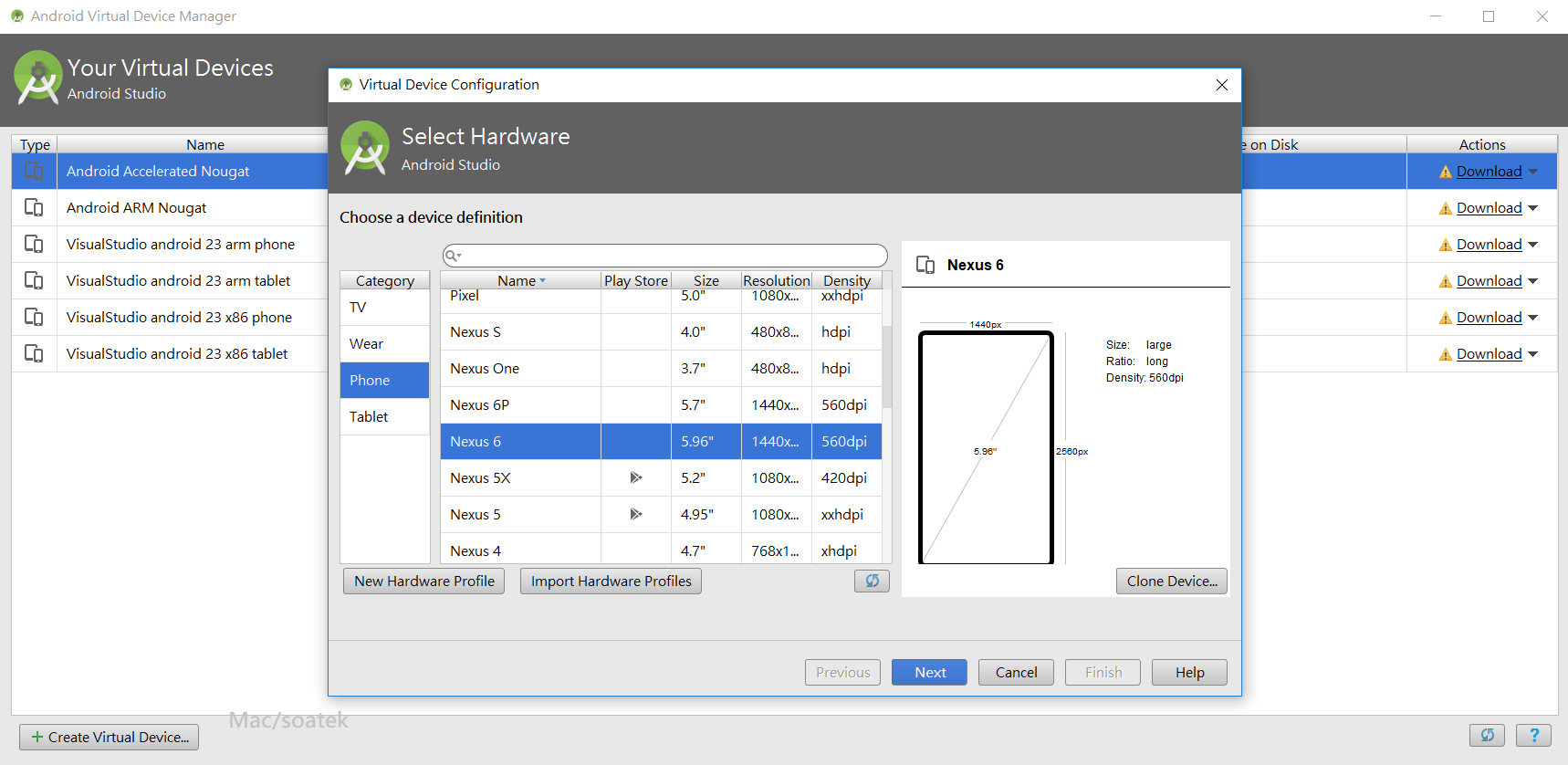
下載該模擬器,並確認參數與內容,按下Finish按鈕即可。
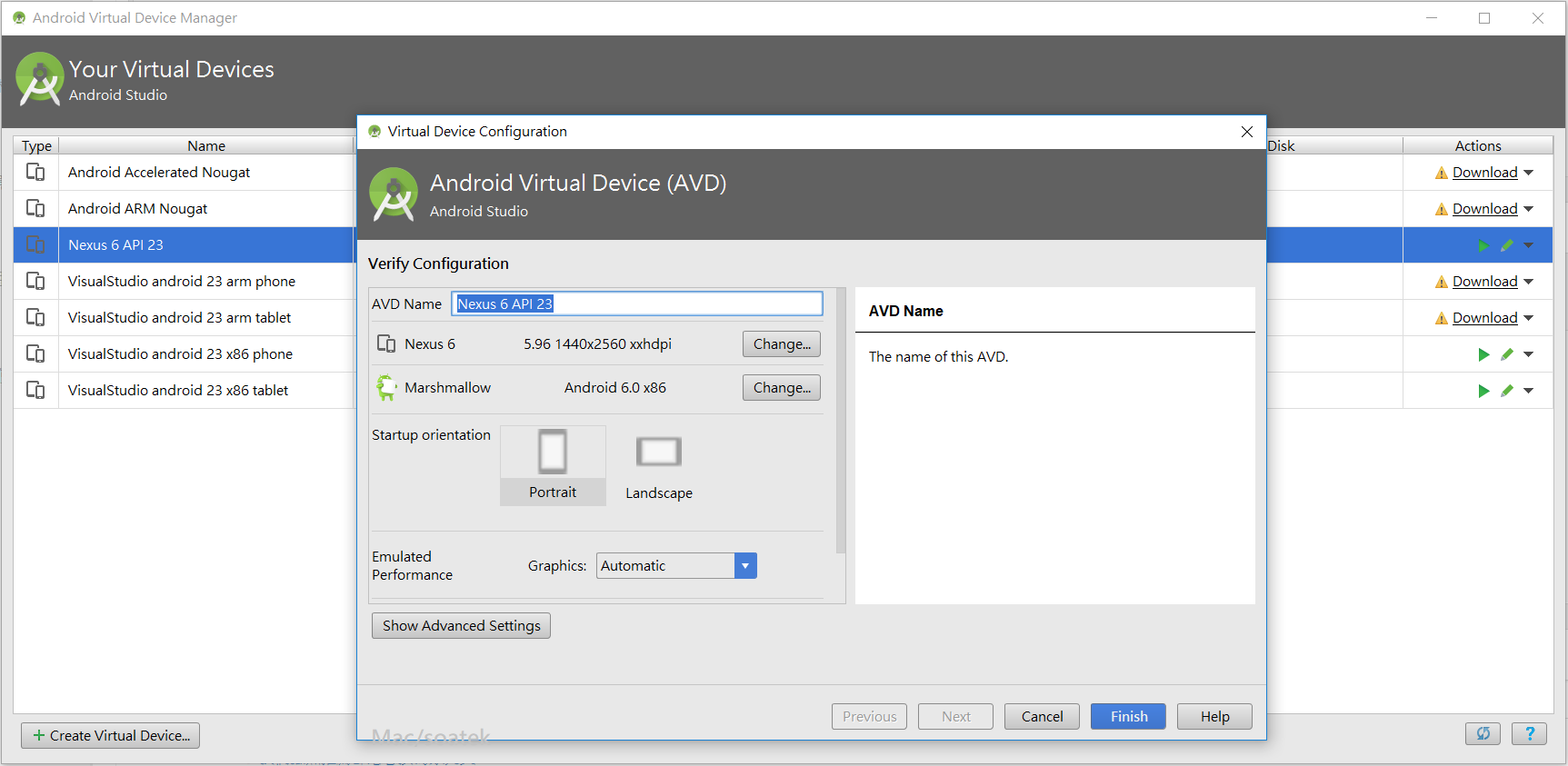
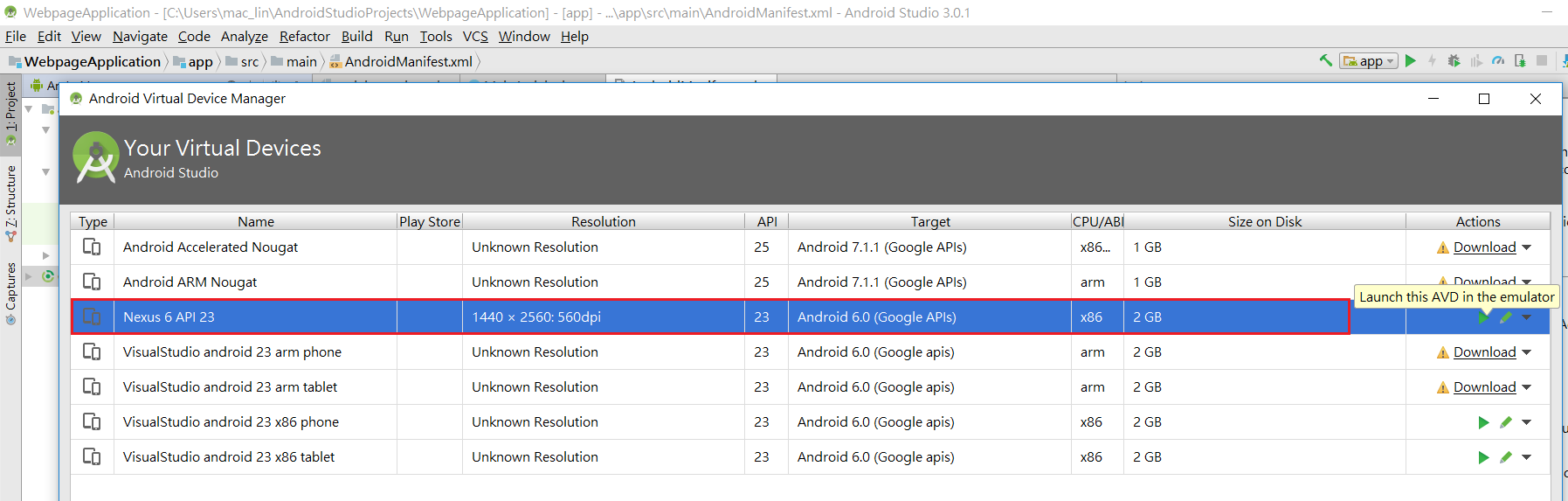
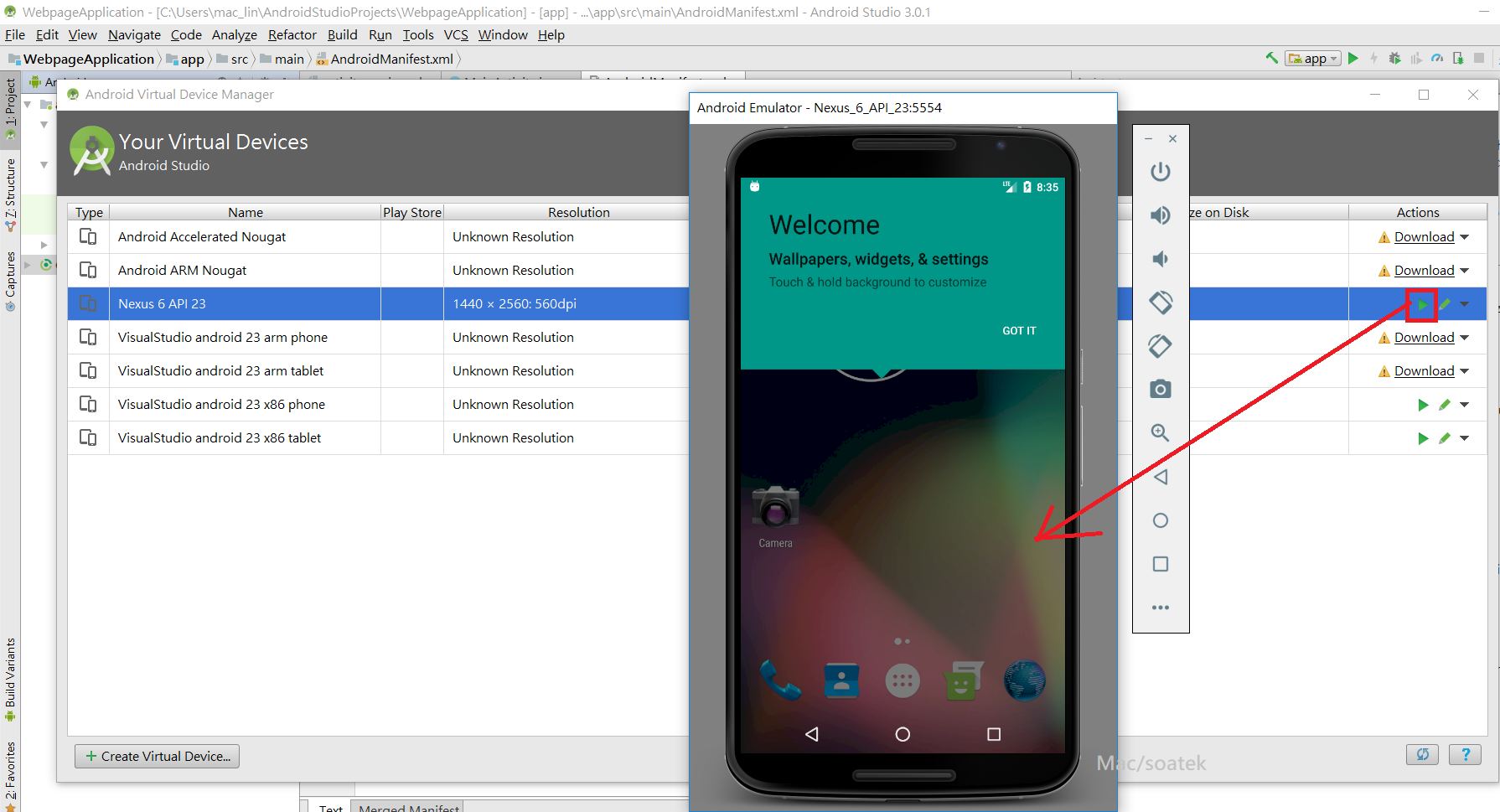
可以點擊預覽模擬器的裝置,是否有點感動,
這樣表示,可以開始寫自己的專案程式囉!!